如果你擁有 AirPods,或者如果你至少對這些蘋果耳機有點興趣,那麼你肯定知道它們在戴上你耳朵後立即開始播放你最喜歡的音樂。此功能可透過特殊感應器來調節,一旦偵測到耳朵,就會立即開始播放。使用 iOS 13 中快捷方式應用程式的自動化功能,您可以在每副耳機上設定類似的功能,而不僅僅是 AirPods。如果您想了解具體方法,請閱讀本文的最後部分。
它可能是 你有興趣

如何設定 iPhone 連接耳機後自動播放音樂
正如我在簡介中提到的,我們將在應用程式中執行整個設定過程 縮寫 – 如果您沒有,您可以使用以下命令從 App Store 下載 這個連結。所以快捷方式應用程式 斯普斯特 然後在下方選單中移至“ 自動化。 在右上角點擊 + 圖示,然後選擇一個選項 建立個人自動化。完成後,在第一個窗口下車 以下 到該部分 納斯塔韋尼 並點擊選項 藍牙。 從這裡選擇 裝置, 所以 耳機, 連接後,應開始自動播放音樂。然後點選右上角 下一個, 然後按鈕 添加動作。現在點擊該選項 腳本 a 打開應用程式。然後點選選項 選擇 然後在出現的選單中找到 應用, 你用來 聽音樂, 例如 Spotify 或本機 音樂 並點擊它。然後點擊 + 圖示, 回來 茲佩特 並打開該部分 媒體。 在這裡下車 以下 到該部分 回放 並選擇一個選項 播放/暫停。然後在 播放/暫停 點擊並從底部選單中選擇一個選項 過熱。 然後只需點擊 下一個, 然後繼續 霍托沃 v pravém horním rohu。
不幸的是,當在自動化應用程式中使用藍牙配件時,無法將自動化設定為在沒有詢問的情況下自動啟動。因此,一旦連接耳機,它們就會出現在 iPhone 螢幕上 通知, 然後你必須 確認 按下一個按鈕 開始。 希望蘋果能夠盡快取消這種“安全性”,以便用戶可以享受藍牙設備的自動化,而無需不必要的毫無意義的輪詢。
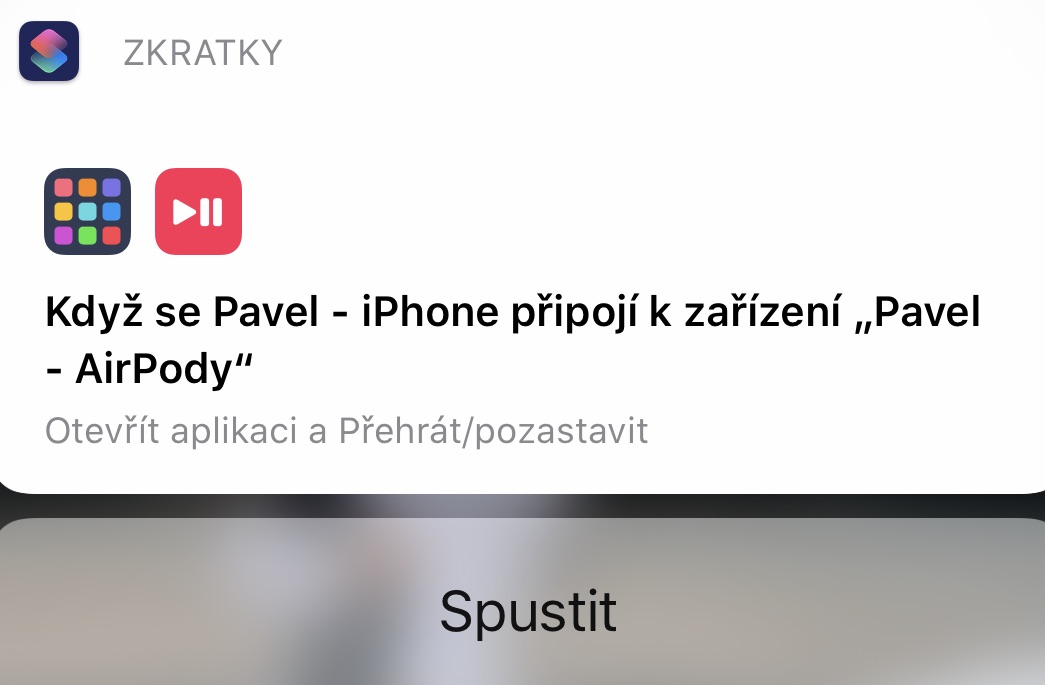
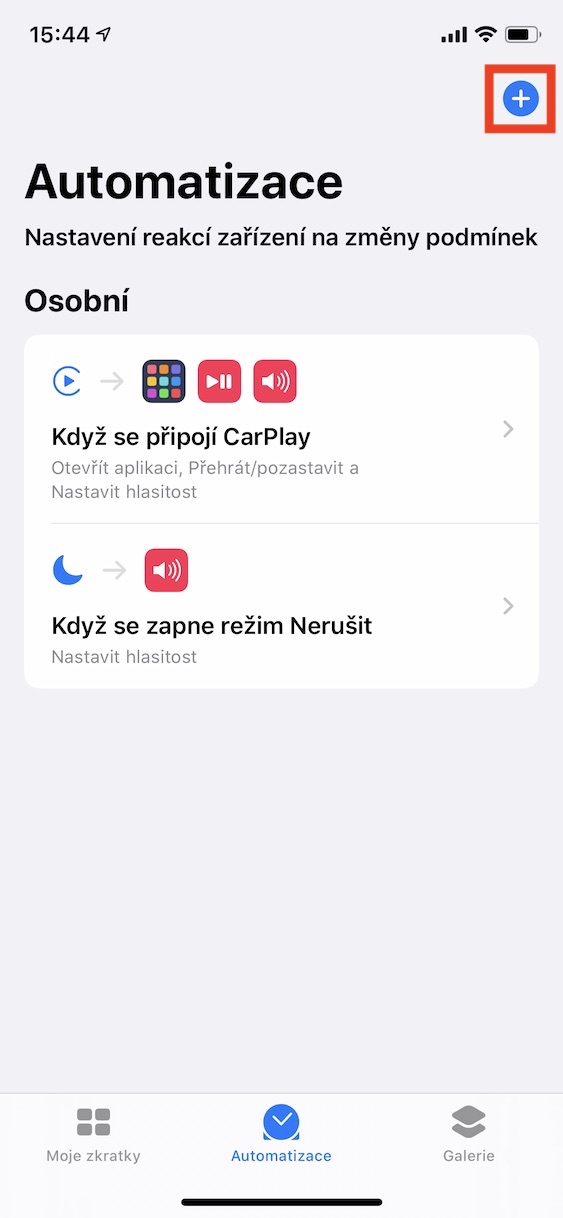
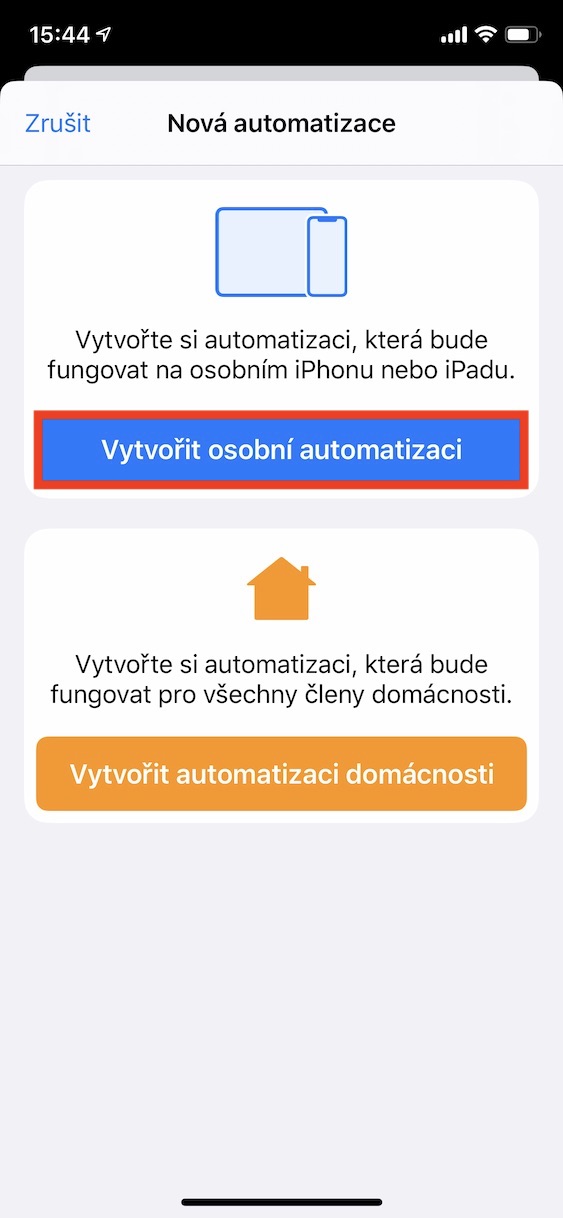
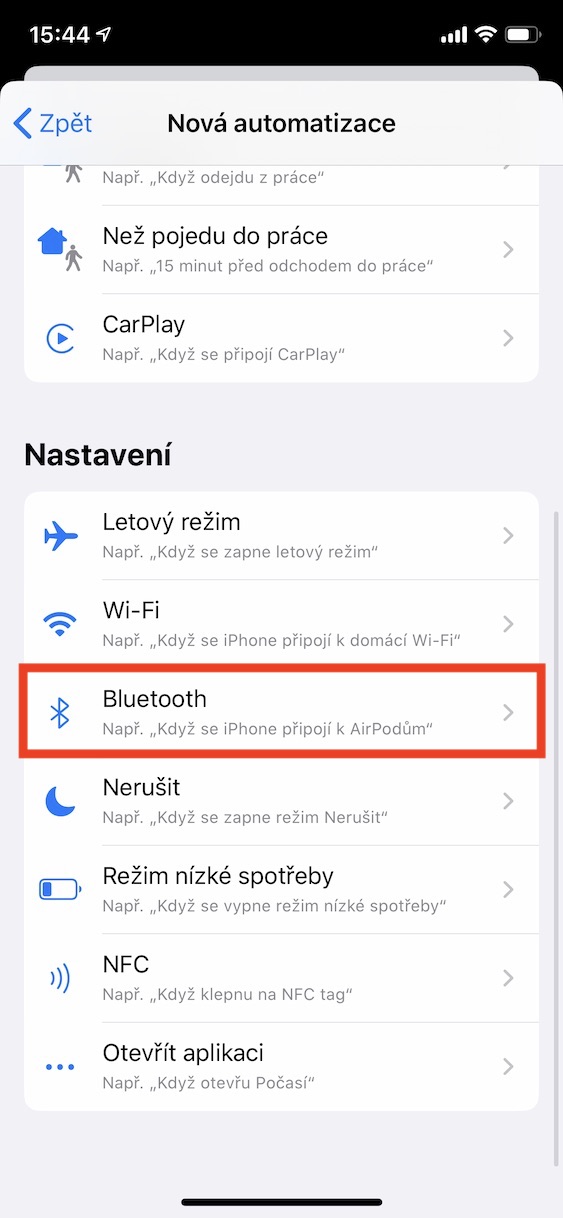
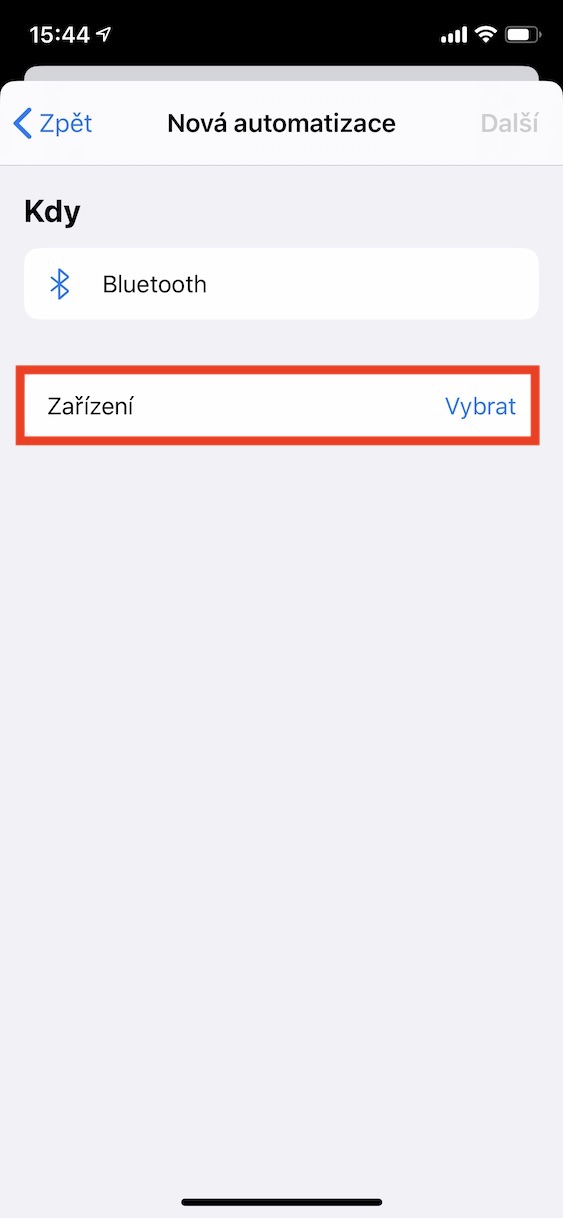
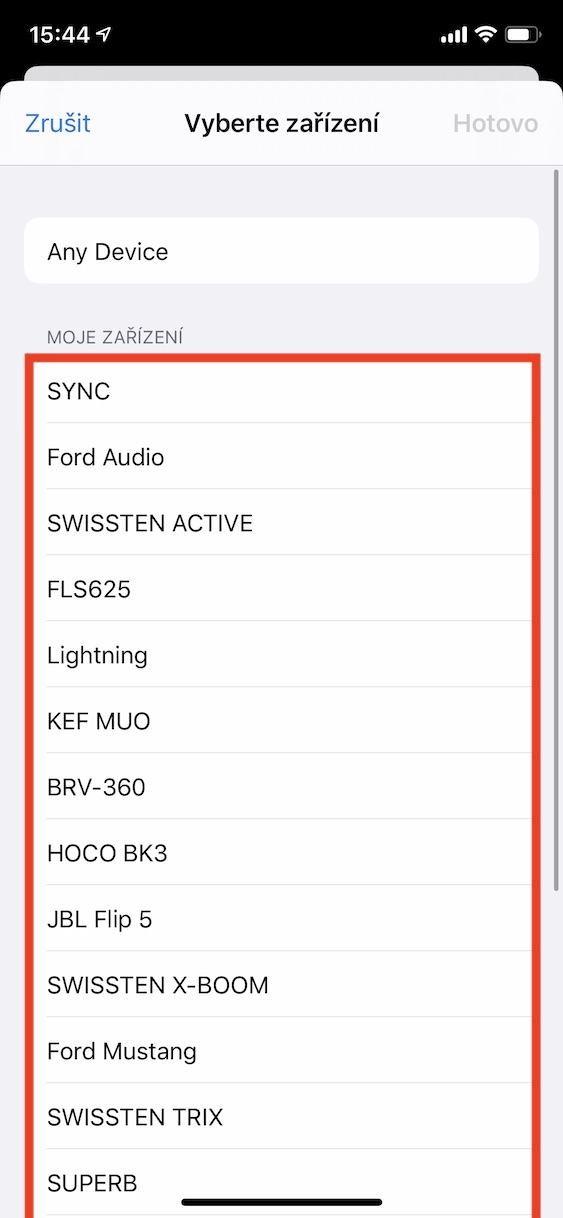
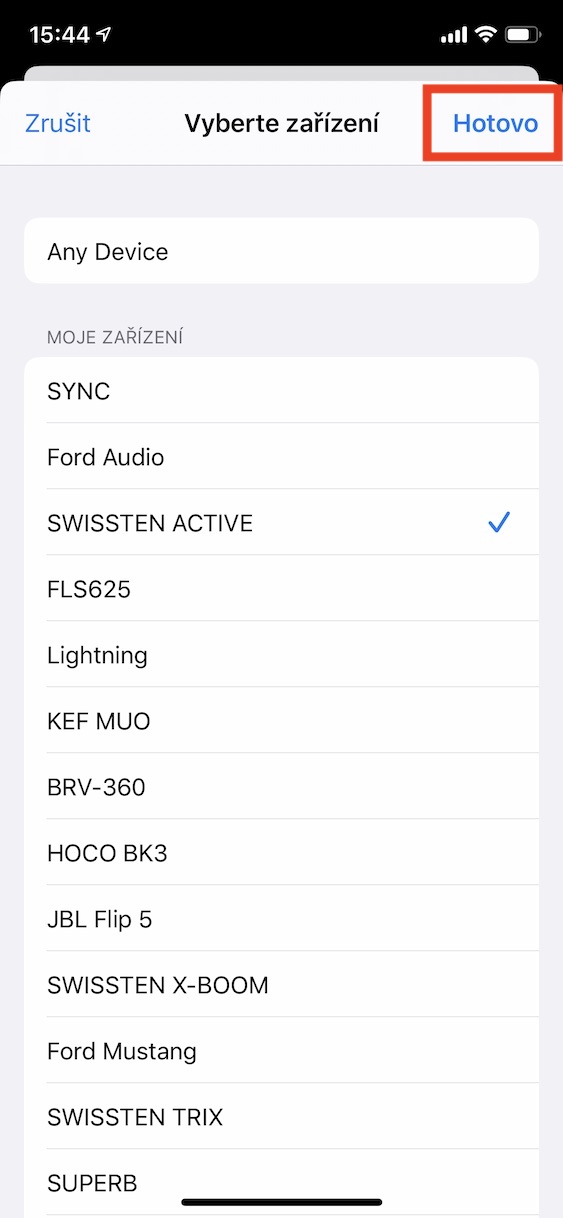
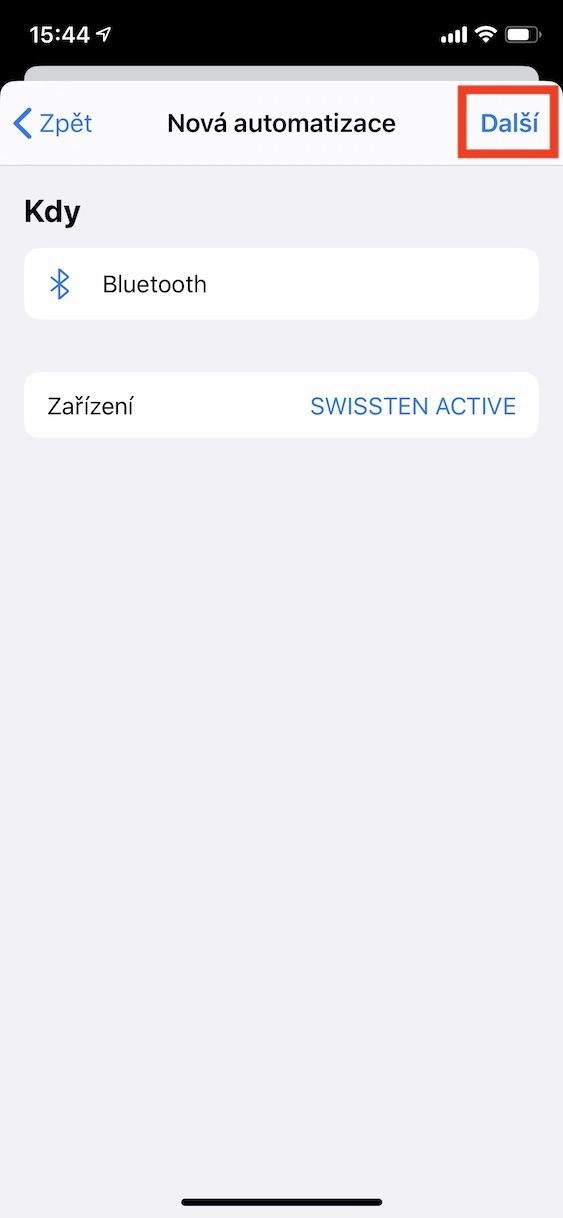
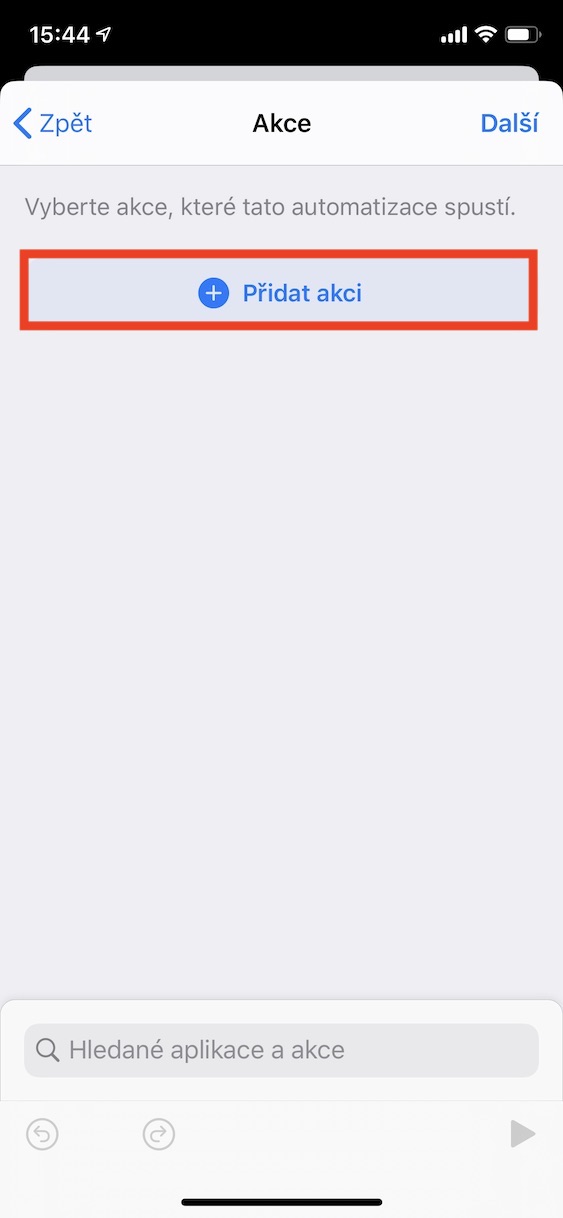
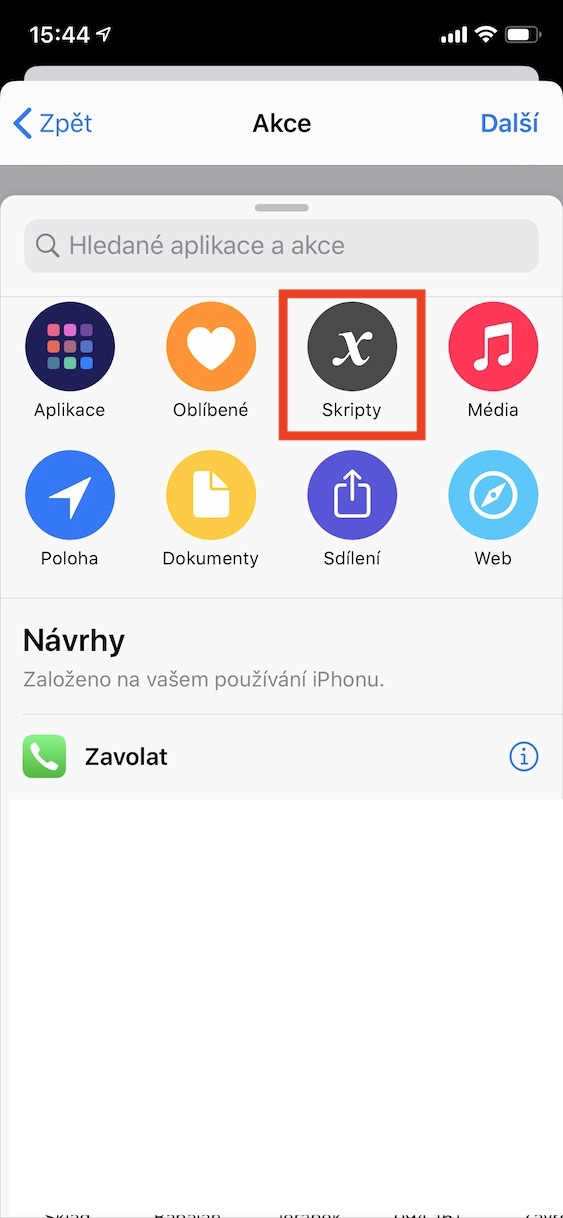
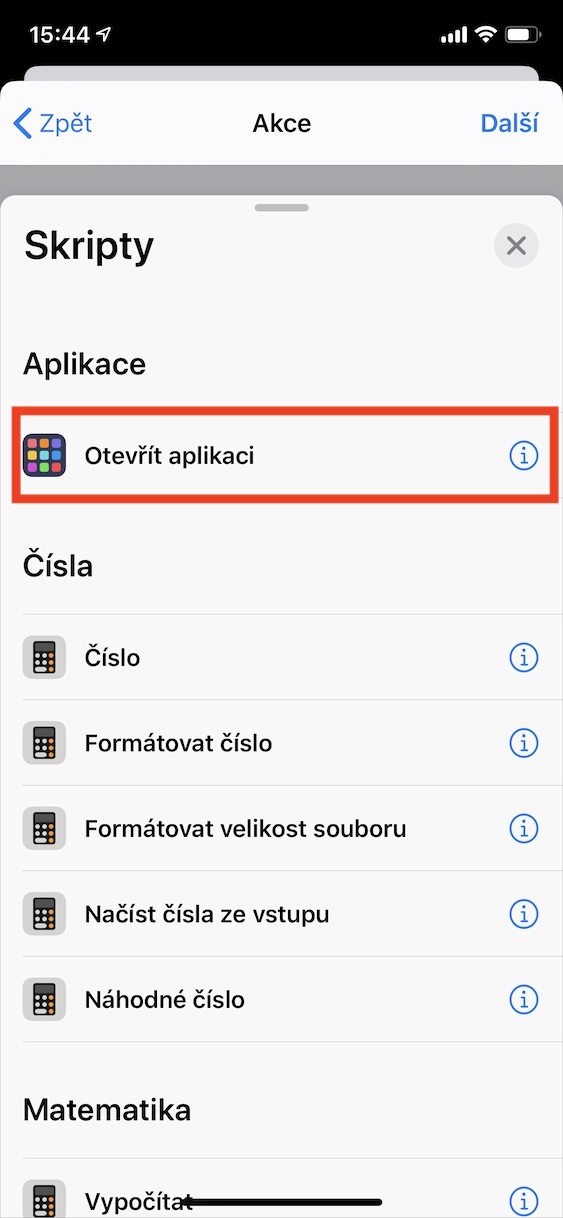
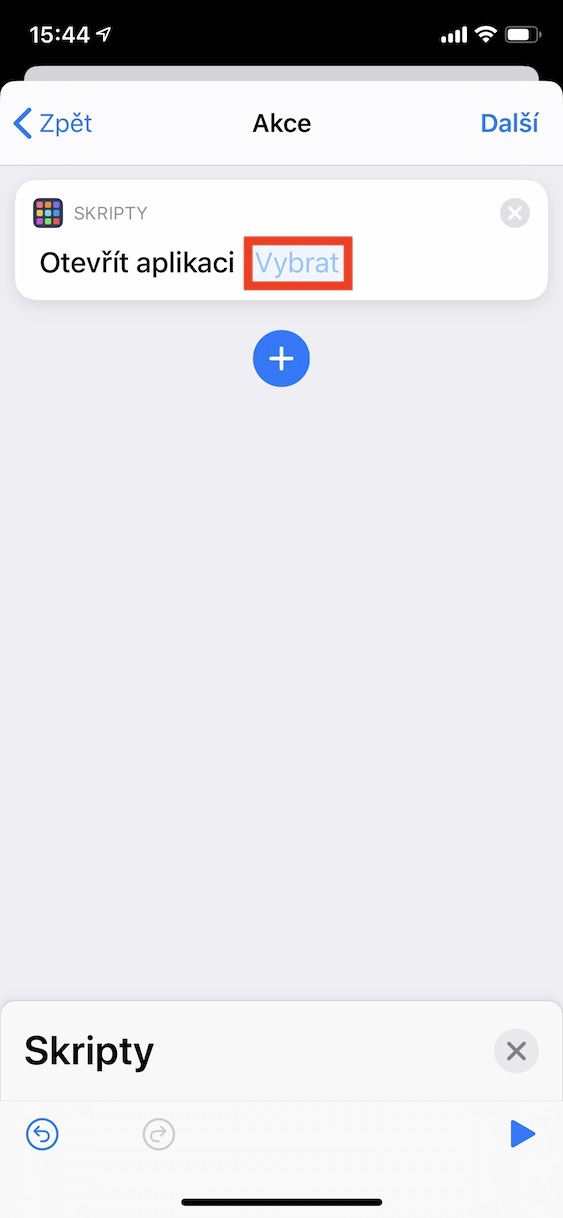
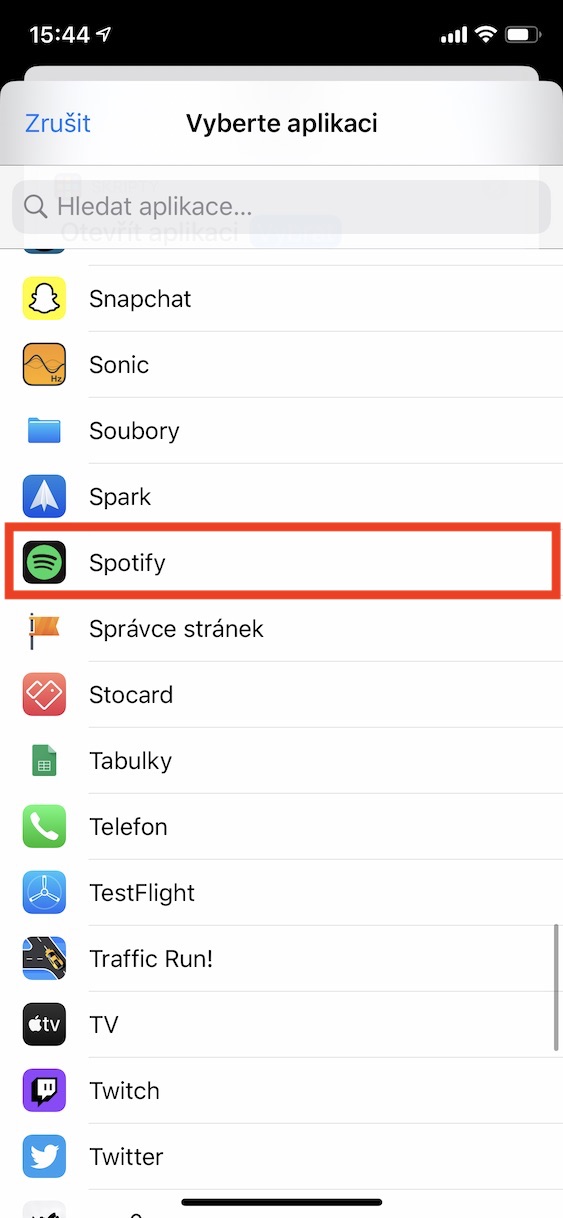
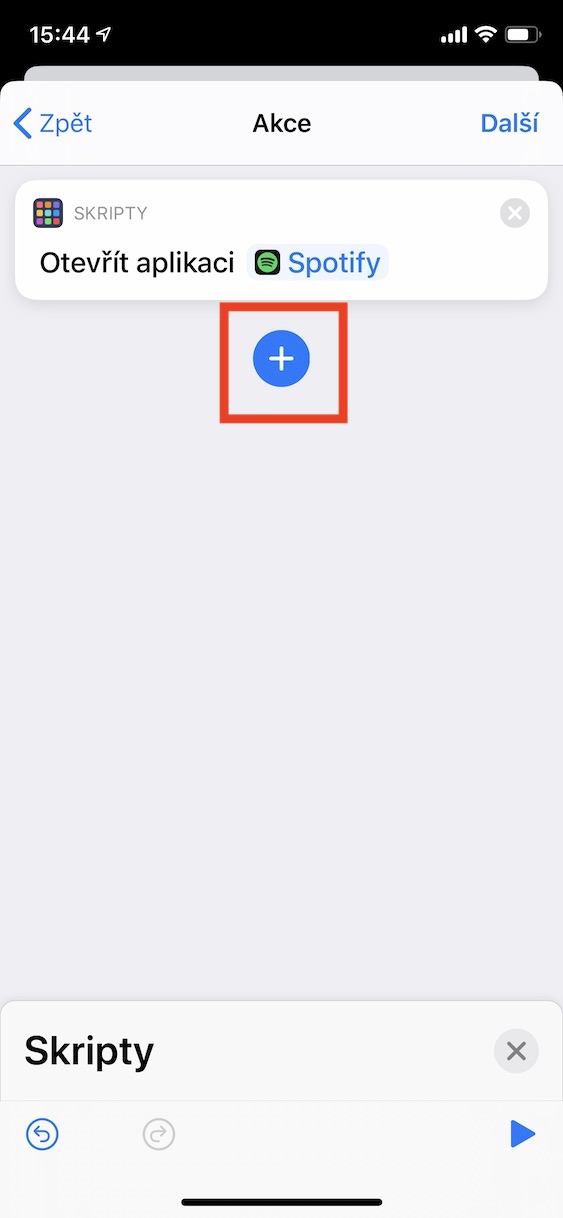
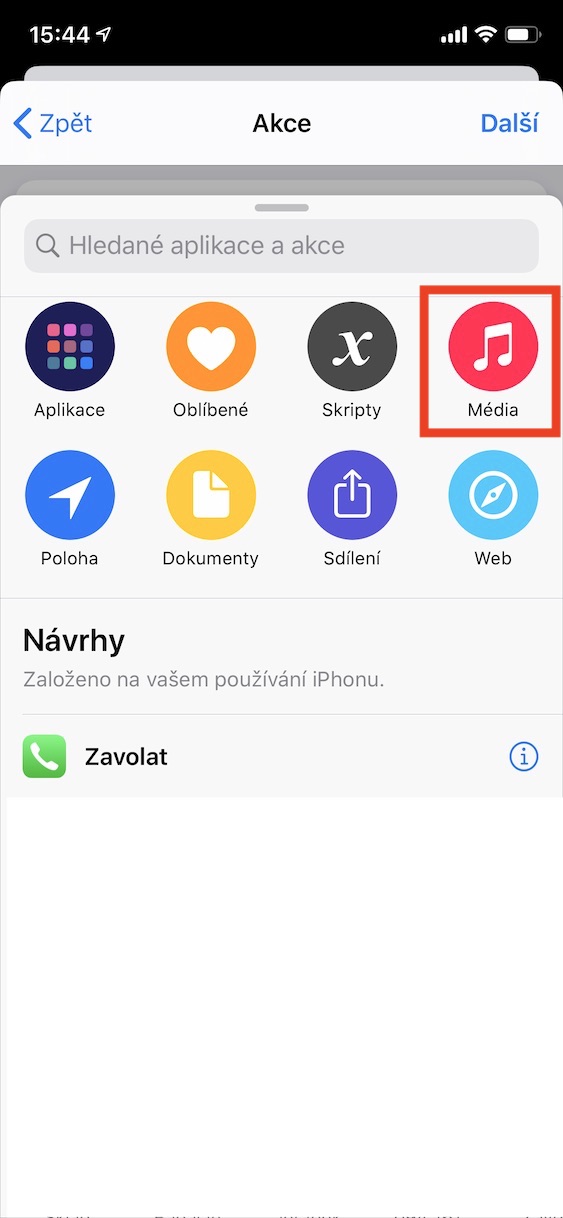
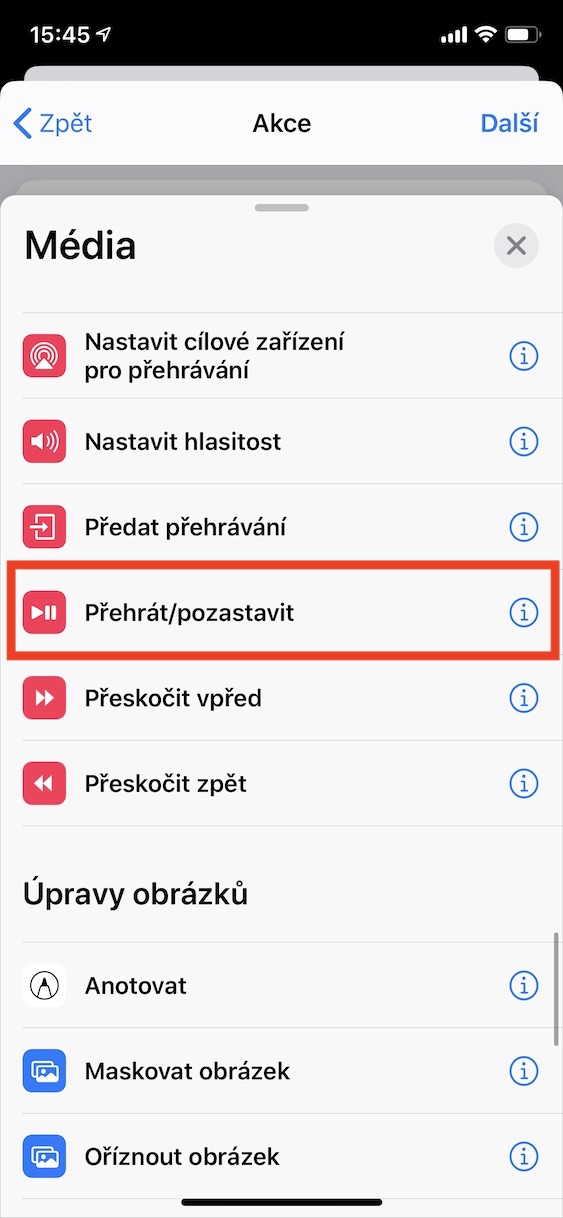
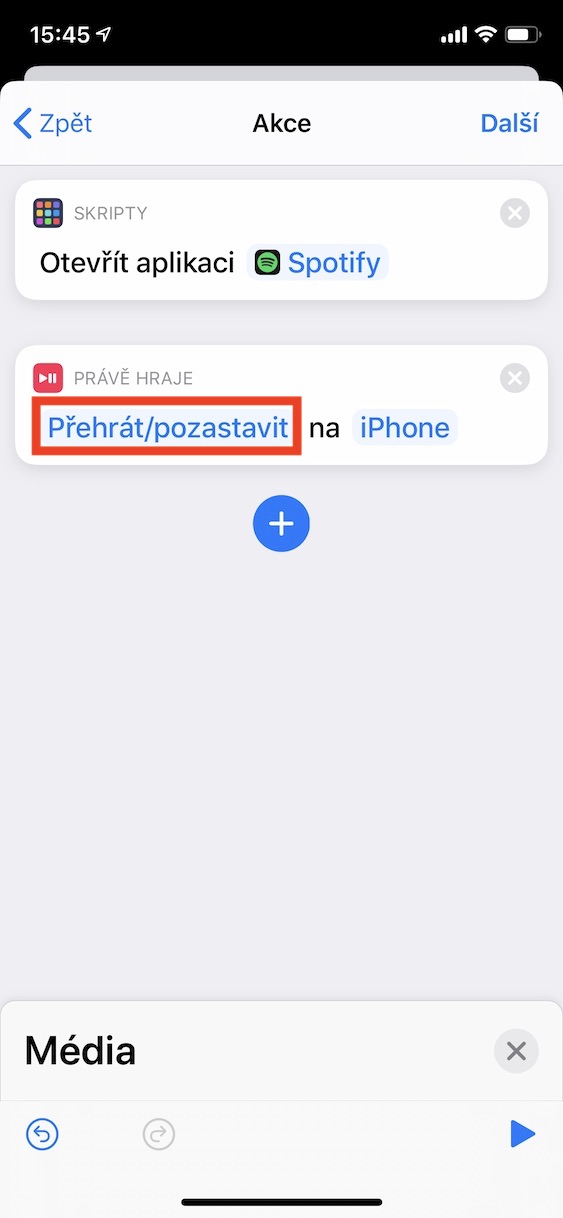
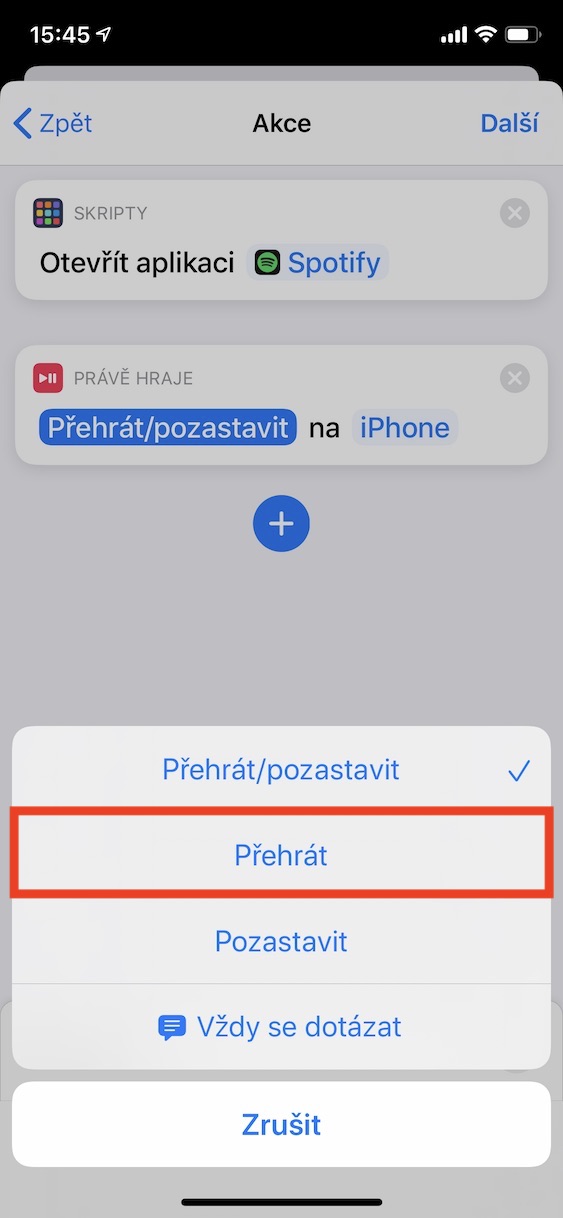
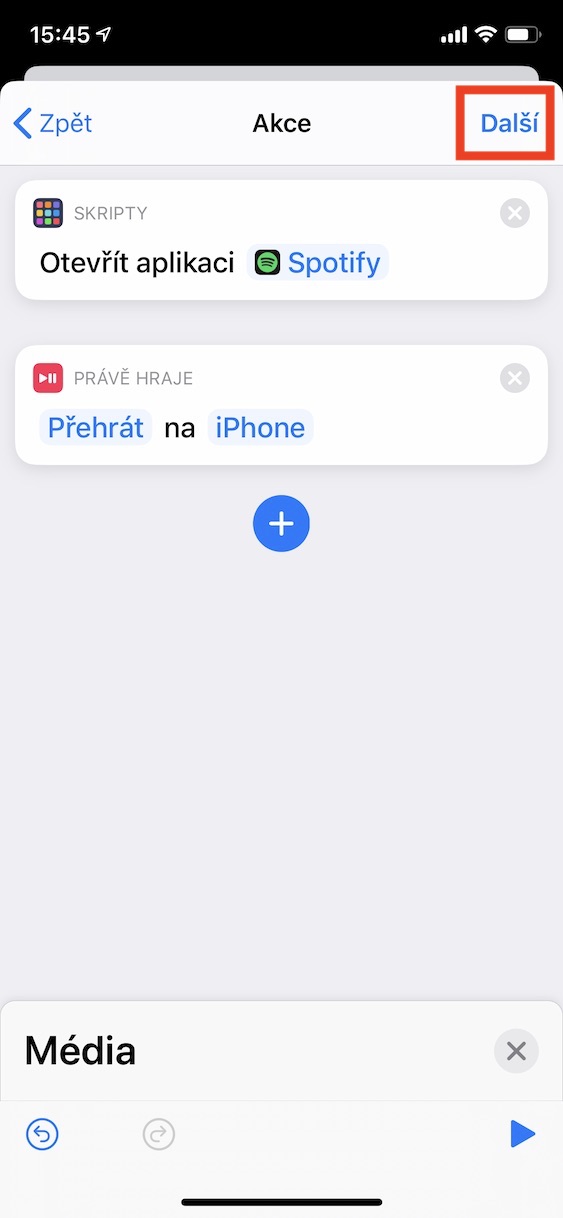
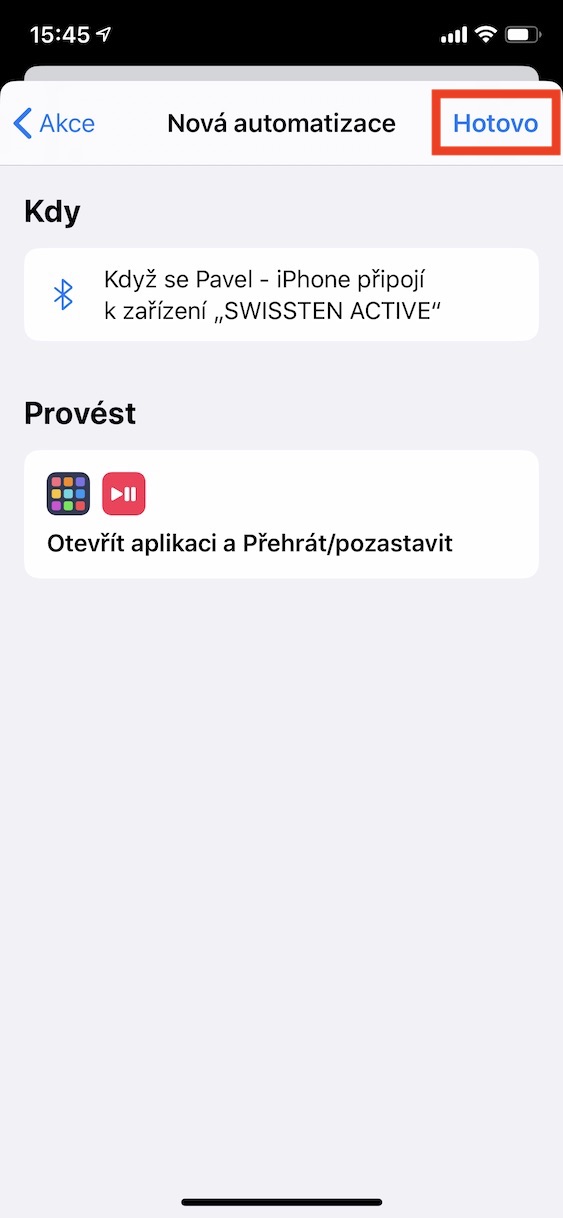
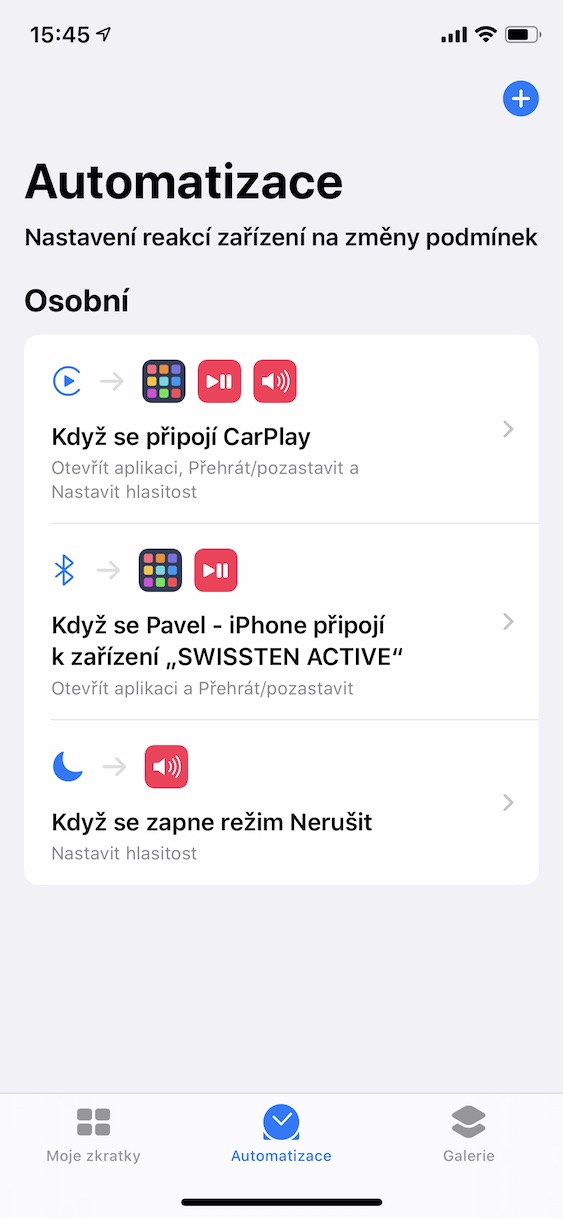
不幸的是,我不知道為什麼,但它對我不起作用(BT Roidmi Music Blue C)。它可以連接,但 Spotify 也無法打開。
我的錯誤,我沒有讀最後一段。